Cómo agrandar el texto en un teléfono Android
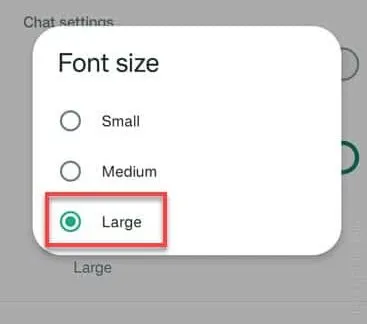
Forma 1: aumentar el tamaño de fuente
Paso 1: simplemente deslízate hacia abajo para abrir la lista completa de aplicaciones.
Paso 2: a continuación, simplemente toque » Configuración » para abrirlo.
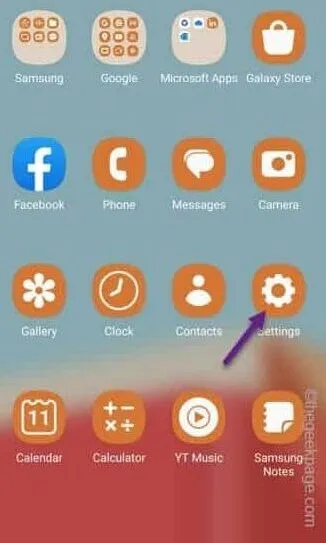
Paso 3: puedes encontrar la configuración de » Pantalla » allí.
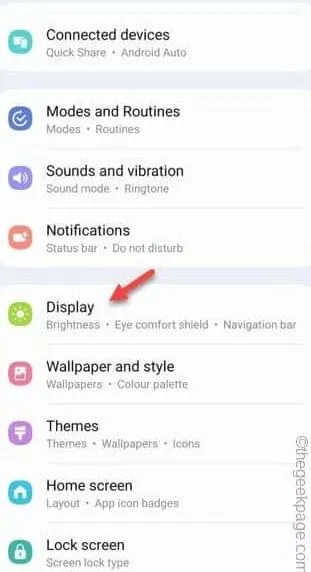
Paso 4: en la configuración de Pantalla, desplácese hacia abajo y verá la configuración de » Tamaño y estilo de fuente «.
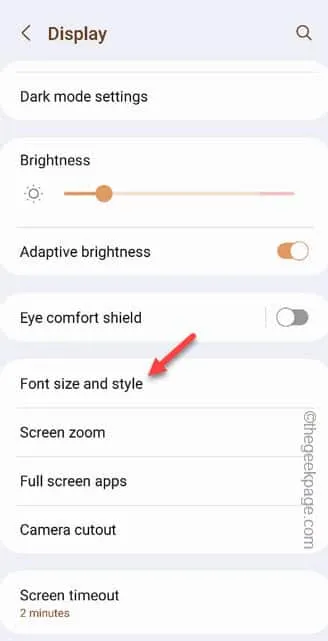
Paso 5: después de eso, simplemente deslice el control deslizante hacia la derecha para aumentar el tamaño de las fuentes en la pantalla.
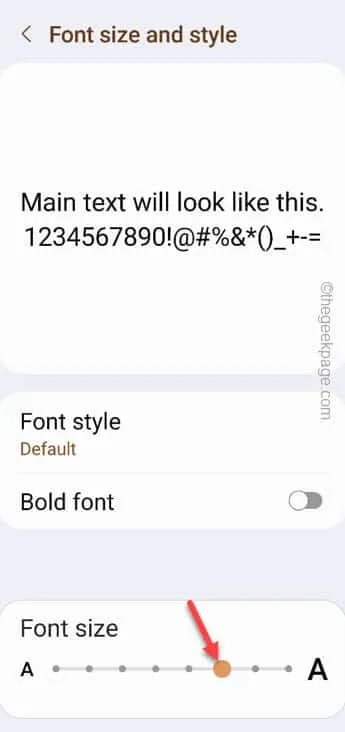
Forma 2: ampliar la pantalla
Paso 1: abre la configuración del teléfono .
Paso 2: a continuación, abra la configuración de » Pantalla «.
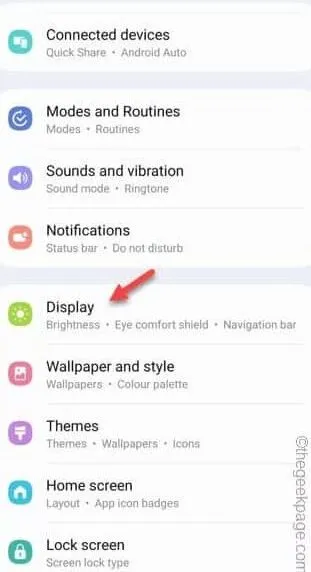
Paso 3: en la configuración de Pantalla, encontrará esta configuración, llamada » Zoom de pantalla «. Toca eso para abrirlo.
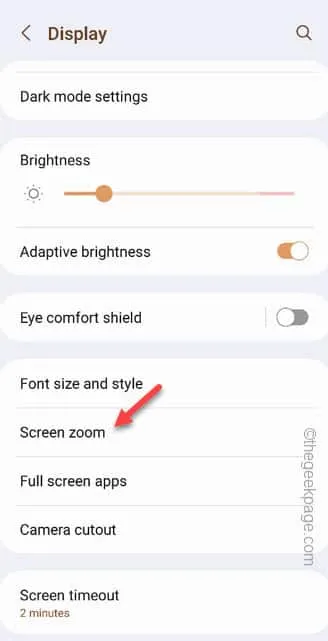
Paso 4: ahora, use el control deslizante en la configuración de Zoom de pantalla para deslizarlo hacia el lado derecho y aumentar el efecto de zoom en la pantalla.
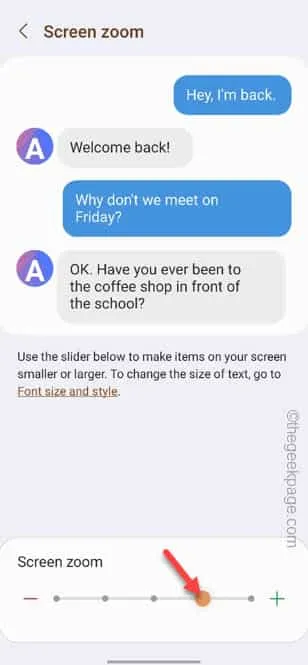
Forma 2: poner los textos del teléfono en negrita
Paso 1: para que las fuentes se vean en negrita, abra Configuración .
Paso 2: después de esto, acceda a la configuración de » Pantalla «.
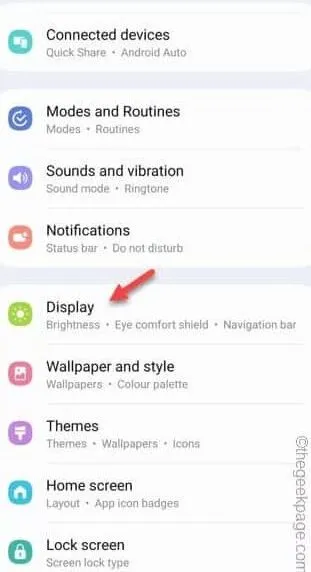
Paso 3: aquí, simplemente cambie la » fuente en negrita » al modo Activado .
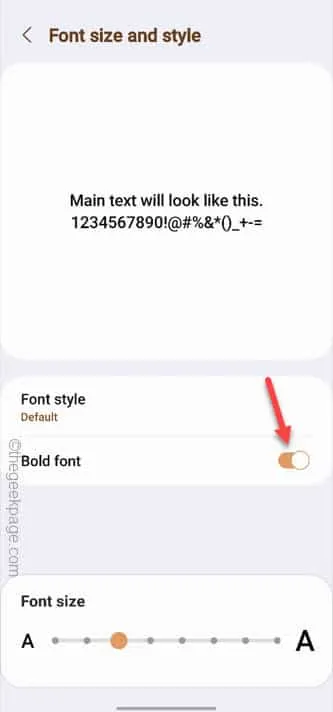
Forma 4: uso de la función de ampliación
Paso 1: abre la Configuración de tu teléfono de inmediato.
Paso 2: puedes encontrar esta configuración en la configuración de Accesibilidad . Entonces, abre eso.
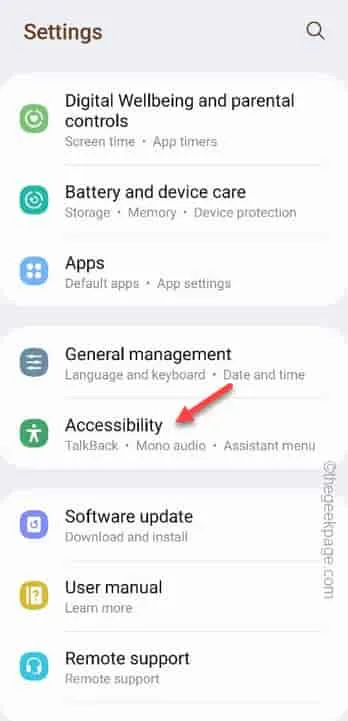
Paso 3: en la pantalla Accesibilidad, toque » Mejoras de visibilidad «.
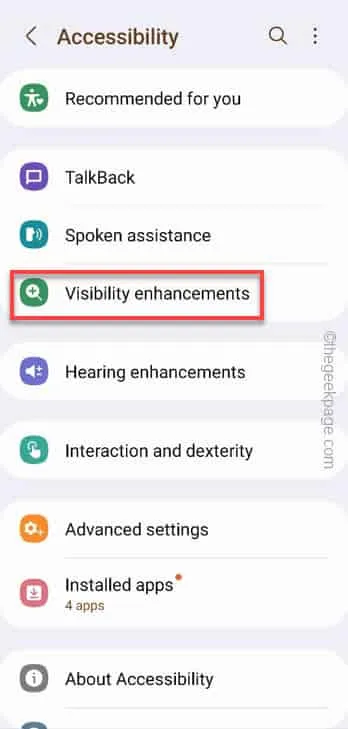
Paso 4: desplácese hacia abajo nuevamente y vaya a la esquina Tamaño y Zoom .
Paso 5: finalmente, toque la configuración » Ampliación » para abrirla.
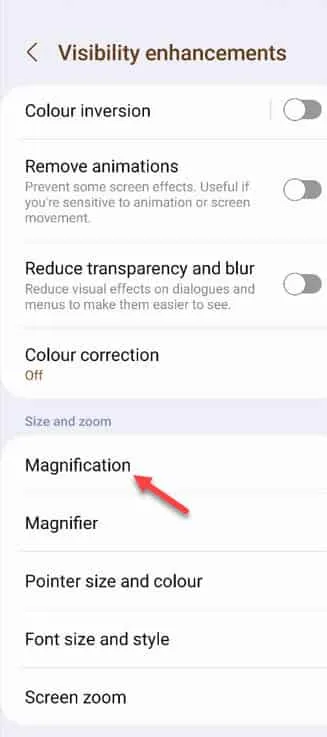
Paso 6: en la ventana de Ampliación, cambie el » Atajo de Ampliación » al modo » Activado «.
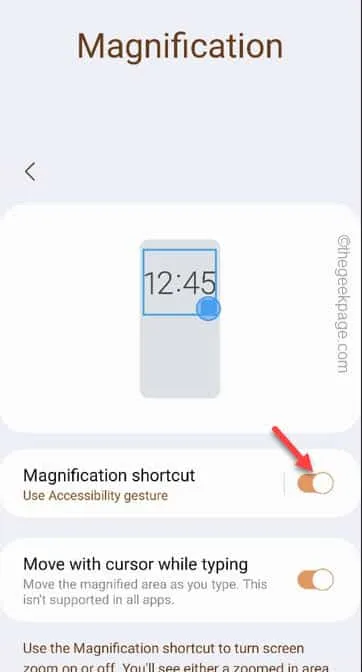
Paso 7: ahora debe elegir un gesto particular que debe utilizar para activar esta función de Ampliación.
Paso 8: elija » Usar gesto de accesibilidad » o cualquier otro gesto de la lista de gestos posibles. Entonces, toque » Aceptar » para guardar esta configuración.
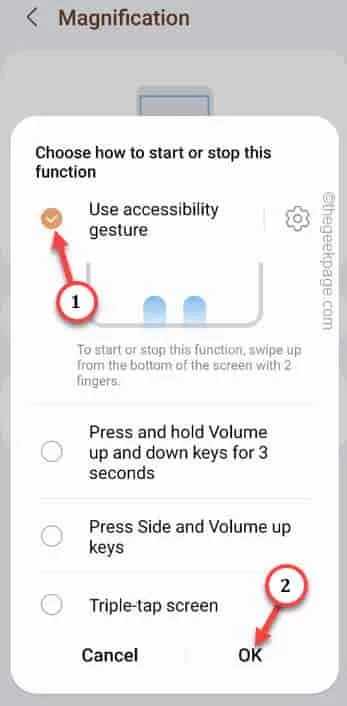
Como deslizar dos dedos desde la parte inferior de la pantalla.
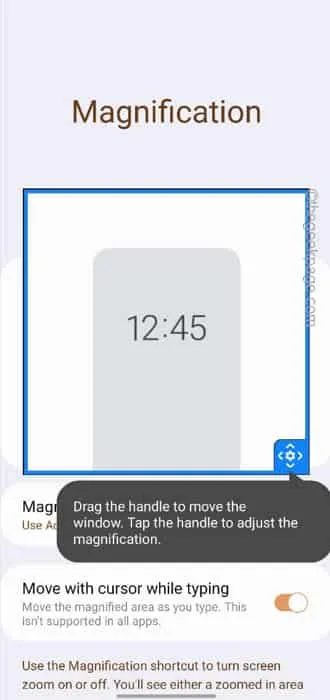
Forma 5: aumentar el tamaño de los textos en la aplicación
Para la aplicación Mensajes –
Paso 1: abre la aplicación Mensajes .
Paso 2 : luego, toque » ⋮ » y luego elija » Configuración » para abrirlo.
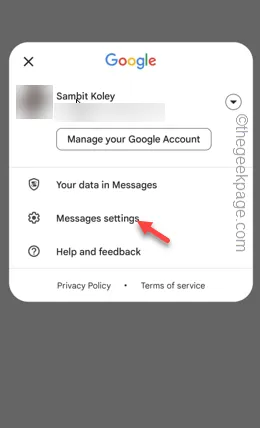
Paso 3: abre la configuración de » Accesibilidad » para explorarla.
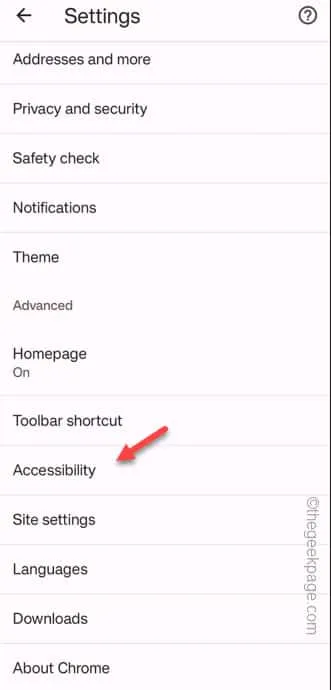
Paso 4: aquí dentro, puede encontrar la configuración » Escala de texto «.
Paso 5: ajuste el control deslizante para aumentar el factor de escala. Una vez que hagas eso, los mensajes aparecerán ampliados.
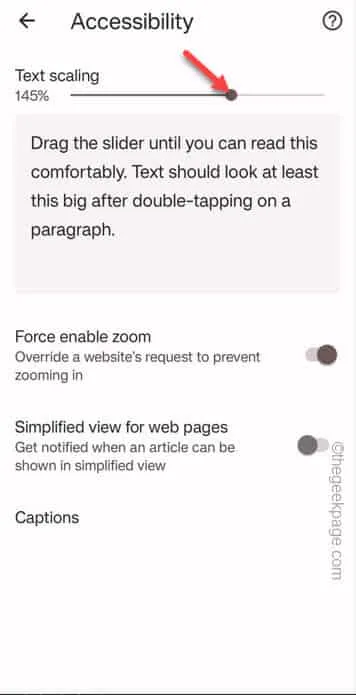
Para WhatsApp –
Paso 1: inicia WhatsApp .
Paso 2: luego, toque » ⋮ » y elija » Configuración «.
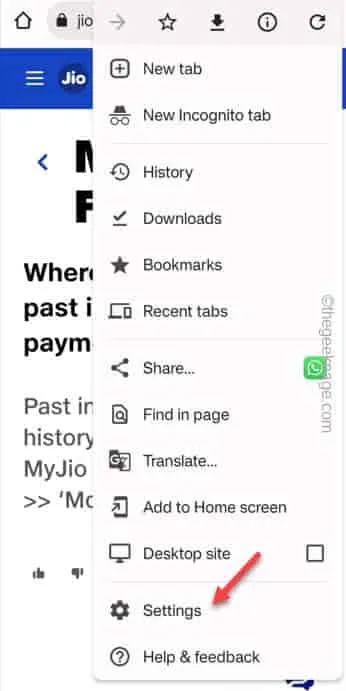
Paso 3: abre la configuración de » Chats «.
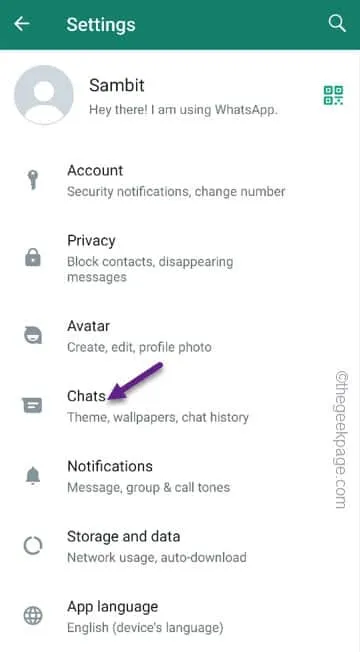
Paso 4: a continuación, abra el » Tamaño de fuente » para acceder a él.
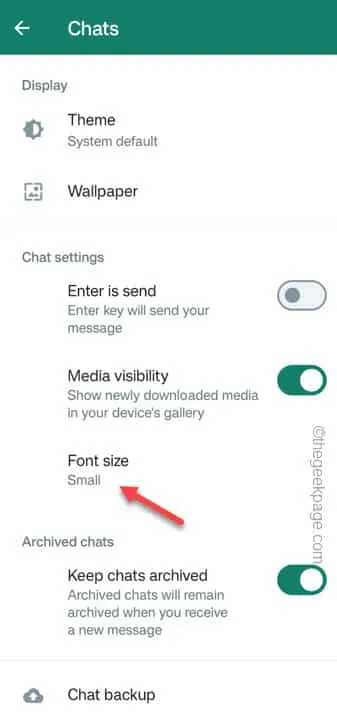
Paso 5: cambie esto al modo » Grande «.
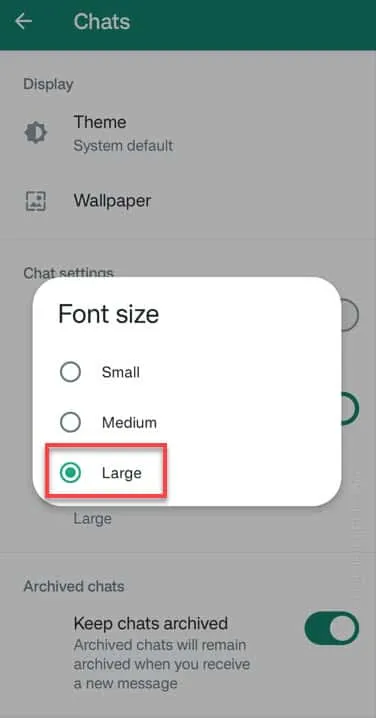
Forma 6: utilice mejoras de visibilidad de alto contraste
Paso 1: después de abrir la Configuración, acceda a la configuración de » Accesibilidad «.
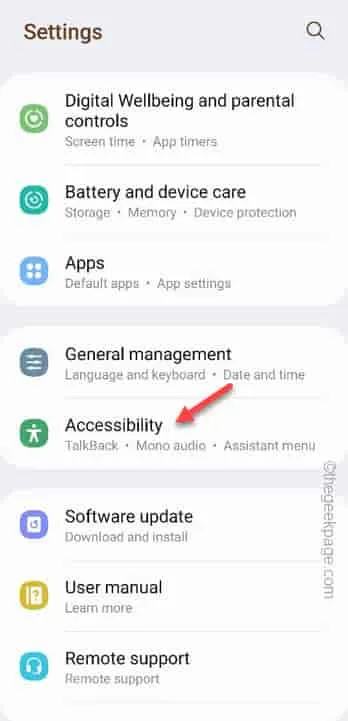
Paso 2: abre la configuración de » Mejoras visuales «.
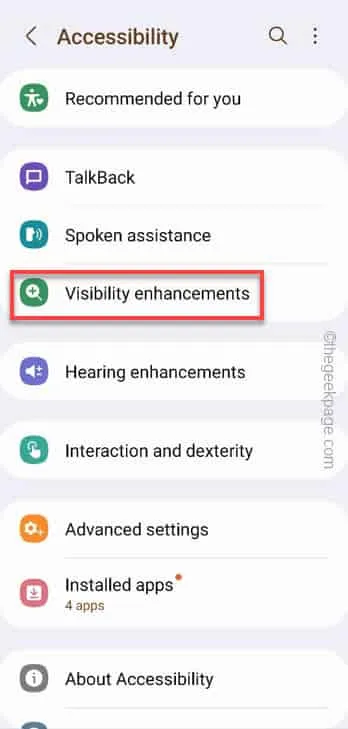
Paso 3: ahora, elija » Alto contraste » para configurarlo.
Paso 4: finalmente, toque » Aplicar » para aplicar la configuración de alto contraste.
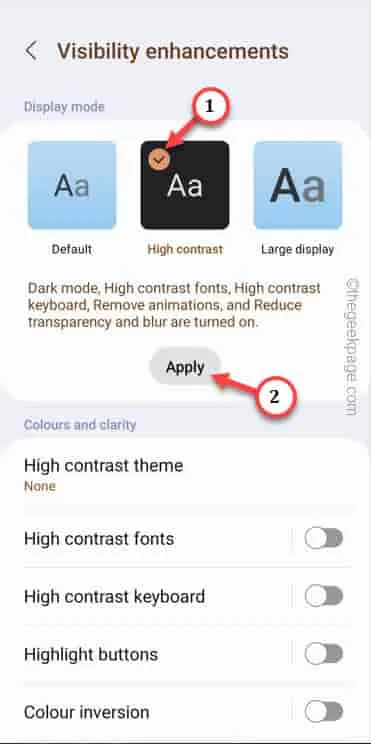
Forma 7: use una pantalla grande en Samsung
Paso 1: abra rápidamente la configuración de » Accesibilidad » en la configuración del teléfono y abra la configuración de » Mejoras visuales «.
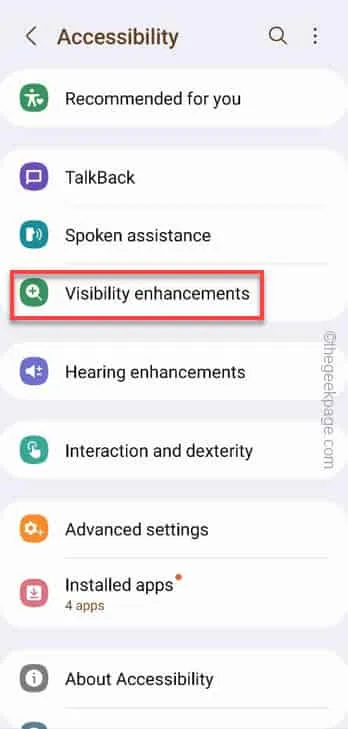
Paso 2: ahora, elija la » Pantalla grande » para mostrar fuentes grandes.
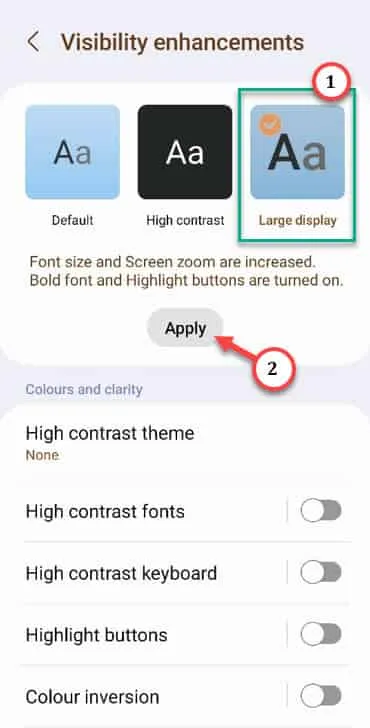
Forma 8: cambiar al modo simple
Paso 1: al principio, debes acceder a Configuración .
Paso 2: a continuación, deslícese hacia abajo para abrir las » Funciones especiales » para acceder a ellas.
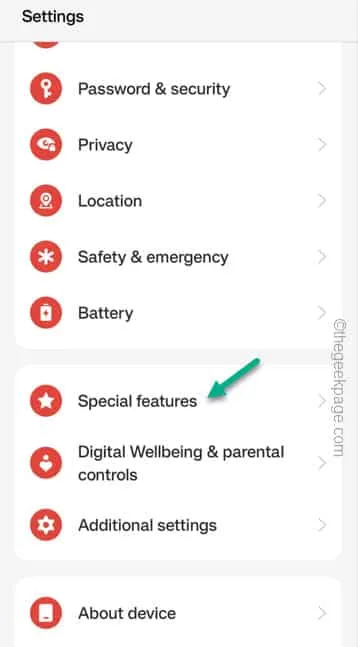
Paso 3: ahora, desplácese un poco hacia abajo y verá la configuración » Modo simple «. Abre eso.
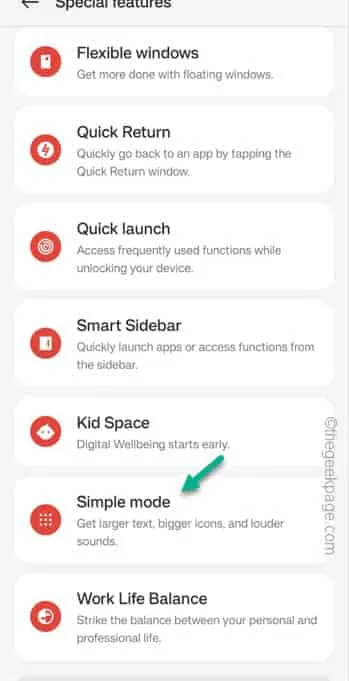
Paso 4: finalmente, toque el botón » Ingresar al modo simple » para activar el modo simple.
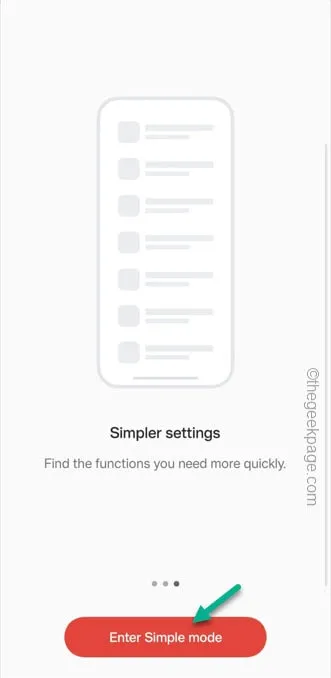
Forma 9: instalar aplicaciones de terceros
Paso 1 : descarga la aplicación BigFont .
Paso 2: luego, toque » Instalar » para instalar la aplicación.
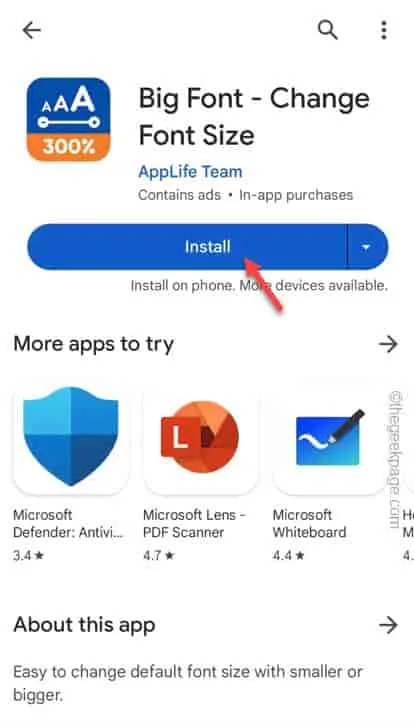
Paso 3: después de abrir la aplicación, ábrela .
Paso 4 – Debería mostrar este mensaje –
You need permission to change the font size!
Paso 5: toca » Aceptar «.
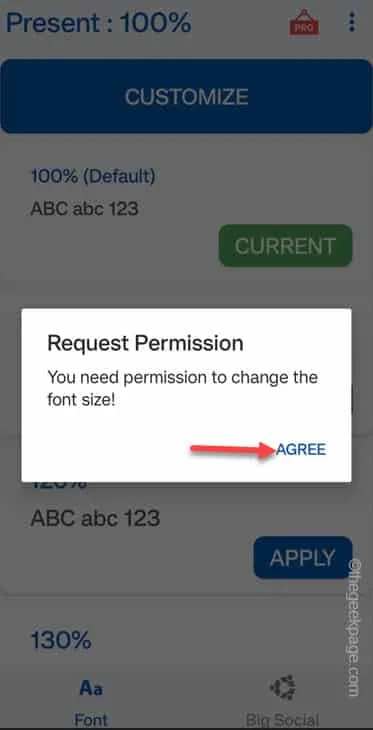
Paso 6: en la página Modificar la configuración del sistema, active » Permitir modificación de la configuración del sistema » .
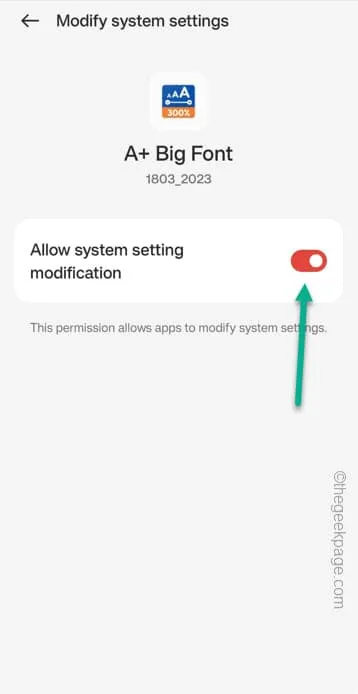
Paso 7: desplácese hacia abajo y debería ver textos de varios tamaños en la pantalla.
Paso 8: toque » Aplicar » para aplicar el factor de escala en su teléfono.
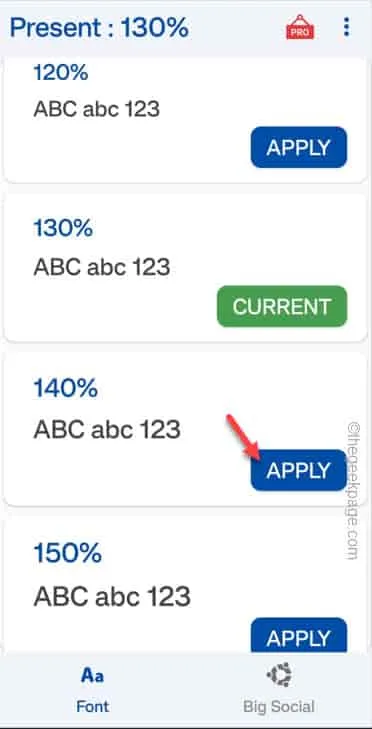
Paso 9: finalmente, toque » Confirmar » para completar estos pasos.
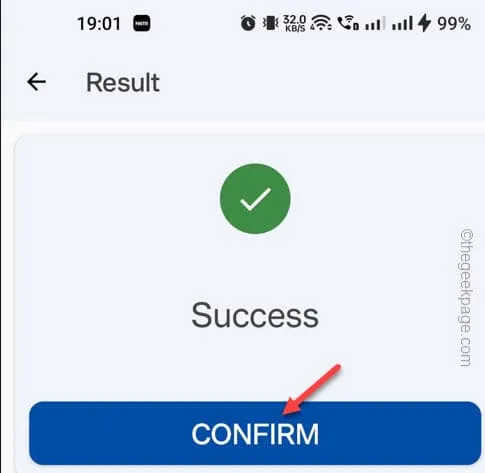



Deja una respuesta